W tym artykule przedstawimy proste sposoby na rysowanie w Wordzie, które pozwolą Ci na wyrażenie swojej kreatywności. Dowiesz się, jak uzyskać dostęp do narzędzi rysunkowych, jak wstawiać kształty oraz jak korzystać z bardziej zaawansowanych technik rysowania. Niezależnie od tego, czy chcesz dodać proste linie, czy bardziej złożone kształty, znajdziesz tu praktyczne wskazówki, które ułatwią Ci pracę.
Najważniejsze informacje:- Rysowanie w Wordzie zaczyna się od wybrania narzędzia "Kształty" na wstążce.
- Aby narysować idealnie prostą linię, użyj klawisza Shift podczas rysowania.
- Możesz tworzyć różne kształty, takie jak prostokąty, elipsy i wielokąty, dostosowując je do swoich potrzeb.
- Techniki precyzyjnego rysowania pomogą Ci uzyskać lepsze efekty wizualne w dokumentach.
- W artykule znajdziesz także porady dotyczące rozwiązywania typowych problemów podczas rysowania.
Jak uzyskać dostęp do narzędzi rysunkowych w Wordzie i ich funkcje
Aby rozpocząć rysowanie w programie Microsoft Word, musisz najpierw uzyskać dostęp do odpowiednich narzędzi. W tym celu przejdź do zakładki Wstaw na wstążce. Następnie kliknij na Kształty, aby otworzyć menu z różnymi opcjami rysowania. Znajdziesz tam szeroki wybór kształtów, linii i symboli, które możesz wykorzystać w swoim dokumencie.
Po wybraniu odpowiedniego kształtu, wystarczy, że klikniesz i przeciągniesz myszą na kanwie, aby narysować wybrany element. Pamiętaj, że jeśli chcesz narysować idealnie poziomą lub pionową linię, powinieneś przytrzymać klawisz Shift podczas rysowania. To prosta technika, która pozwoli Ci uzyskać pożądany efekt bez zbędnych trudności.
Wstawianie kształtów: krok po kroku do rysowania
Wstawianie kształtów w Wordzie jest łatwe i szybkie. Po otwarciu menu Kształty, wybierz interesujący Cię kształt, na przykład prostokąt, elipsę lub linię. Następnie kliknij na obszarze dokumentu, gdzie chcesz umieścić kształt, i przeciągnij myszą, aby go narysować. Możesz również dostosować rozmiar i położenie kształtu po jego narysowaniu.
Jeśli dopiero zaczynasz przygodę z rysowaniem w Wordzie, warto eksperymentować z różnymi kształtami i ich ustawieniami. Używaj narzędzi dostępnych w zakładce Format, aby zmieniać kolor, styl i inne właściwości kształtów. Dzięki temu Twoje rysunki będą bardziej atrakcyjne i profesjonalne.
- Prostokąt – idealny do tworzenia ram i obramowań w dokumentach.
- Elipsa – świetna do rysowania kształtów o zaokrąglonych brzegach.
- Linia – używana do łączenia różnych elementów lub podkreślania informacji.
Użycie narzędzia "Rysowanie" w Wordzie dla kreatywnych projektów
Narzędzie Rysowanie w Microsoft Word to doskonały sposób na wyrażenie swojej kreatywności. Dzięki niemu możesz tworzyć różnorodne projekty artystyczne, które wzbogacą Twoje dokumenty. Możesz używać tego narzędzia do rysowania własnych ilustracji, diagramów czy schematów, co pozwala na lepsze przedstawienie informacji.
Na przykład, możesz stworzyć unikalne grafiki do prezentacji, dodając własne rysunki, które przyciągną uwagę odbiorców. Wykorzystując narzędzie rysunkowe, możesz również projektować infografiki, które pomogą w przystępny sposób przekazać złożone dane. Pamiętaj, aby eksperymentować z różnymi kształtami i kolorami, aby nadać swoim projektom indywidualny charakter.
Proste kształty i ich zastosowania w dokumentach Word
Proste kształty w Wordzie odgrywają kluczową rolę w tworzeniu przejrzystych i estetycznych dokumentów. Umożliwiają one przedstawienie informacji w sposób wizualny, co może zwiększyć zrozumienie i zainteresowanie czytelników. Warto znać różne rodzaje kształtów, aby skutecznie je wykorzystać w swoich projektach.
Na przykład, prostokąty mogą być używane do tworzenia ram, które oddzielają różne sekcje tekstu, a elipsy mogą służyć jako wyróżniające elementy w prezentacjach. Linia natomiast jest idealna do łączenia różnych elementów graficznych lub podkreślania ważnych informacji. Dzięki prostym kształtom możesz w łatwy sposób wzbogacić swoje dokumenty i uczynić je bardziej atrakcyjnymi wizualnie.
Jak rysować linie i prostokąty: praktyczne porady
Rysowanie linii i prostokątów w Microsoft Word jest proste i intuicyjne. Aby narysować linię, wybierz narzędzie Kształty na wstążce, a następnie kliknij na ikonę linii. Kliknij w miejscu, gdzie chcesz rozpocząć rysowanie, a następnie przeciągnij myszą w kierunku, w którym chcesz narysować linię. Pamiętaj, że przytrzymanie klawisza Shift podczas rysowania pozwoli Ci na uzyskanie idealnie prostych linii.
Rysowanie prostokątów jest równie łatwe. Wybierz ikonę prostokąta z menu Kształty i kliknij w dokumencie, aby ustawić jeden z jego narożników. Następnie przeciągnij myszą, aby określić rozmiar prostokąta. Możesz dostosować kolor, kontur oraz inne właściwości prostokąta w zakładce Format. Dzięki tym prostym technikom stworzysz estetyczne i funkcjonalne elementy w swoich dokumentach.
- Linie mogą być używane do podkreślania ważnych informacji w dokumentach.
- Prostokąty są idealne do tworzenia ram i obramowań dla tekstu lub obrazów.
- Możesz łączyć linie i prostokąty, aby tworzyć bardziej złożone diagramy lub schematy.
Tworzenie bardziej złożonych kształtów: elipsy i wielokąty
Tworzenie bardziej złożonych kształtów, takich jak elipsy i wielokąty, dodaje kreatywności do Twoich dokumentów. Aby narysować elipsę, wybierz ikonę elipsy z menu Kształty i przeciągnij myszą w dokumencie, aby określić wielkość kształtu. Przytrzymanie klawisza Shift podczas rysowania elipsy pozwoli Ci uzyskać idealne koło, co jest przydatne w wielu projektach graficznych.
W przypadku wielokątów, wybierz ikonę wielokąta i kliknij w dokumencie, aby ustawić wierzchołki kształtu. Możesz dostosować liczbę wierzchołków, co pozwala na tworzenie różnych kształtów, takich jak trójkąty, pięciokąty czy sześciokąty. Używaj tych kształtów do tworzenia wizualnych reprezentacji danych lub do wzbogacania prezentacji. Dzięki elipsom i wielokątom Twoje dokumenty staną się bardziej interesujące i przyciągające wzrok.
Techniki precyzyjnego rysowania w Wordzie dla lepszych efektów
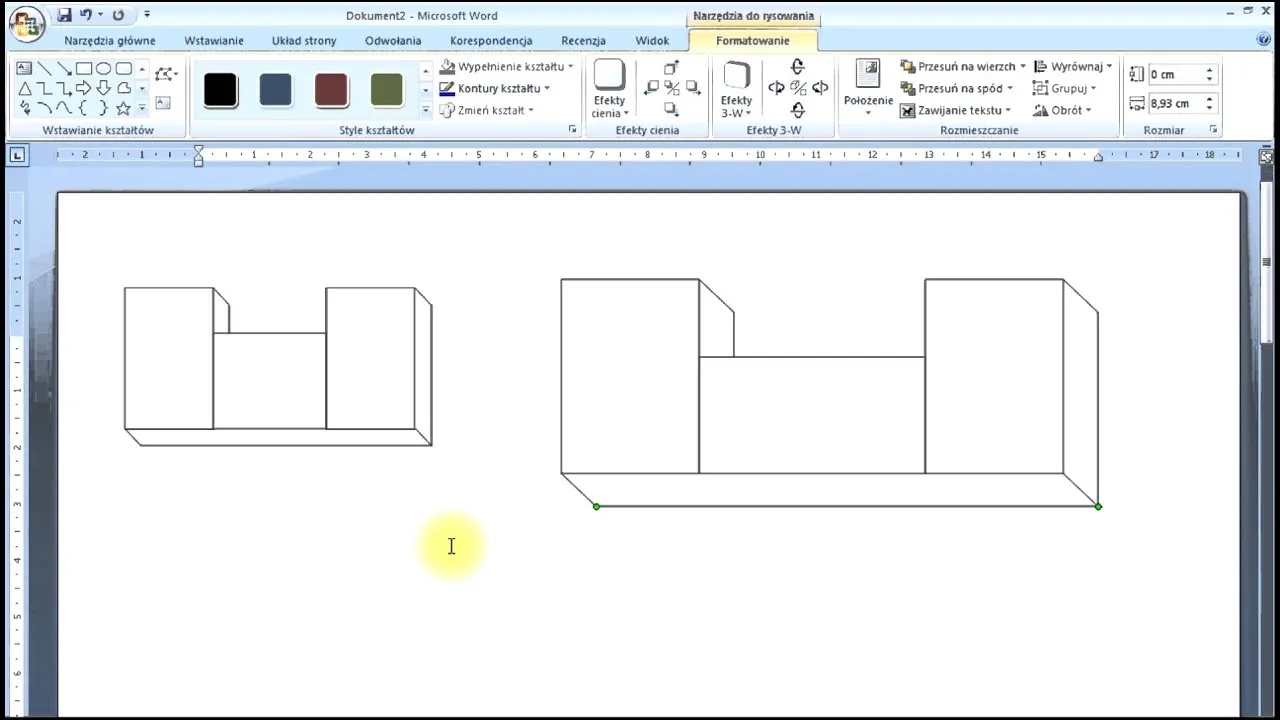
Precyzyjne rysowanie w Microsoft Word jest kluczowe, gdy chcesz uzyskać profesjonalny wygląd swoich dokumentów. Używając odpowiednich technik, możesz tworzyć bardziej estetyczne i dokładne rysunki. Jednym z najważniejszych narzędzi, które ułatwia rysowanie, jest klawisz Shift, który pozwala na uzyskanie prostych linii oraz idealnych kształtów.
Warto również zwrócić uwagę na inne metody, które mogą poprawić precyzję rysowania. Na przykład, korzystanie z siatki w programie Word może pomóc w dokładnym umiejscowieniu kształtów. Możesz włączyć siatkę, co ułatwi rysowanie i rozmieszczanie elementów w dokumencie. Dzięki tym technikom, Twoje rysunki będą wyglądały bardziej profesjonalnie i schludnie.
Wykorzystanie klawisza Shift do rysowania prostych linii
Klawisz Shift jest niezwykle przydatny podczas rysowania prostych linii w Microsoft Word. Kiedy przytrzymasz ten klawisz, masz pewność, że linie będą idealnie poziome lub pionowe, co jest szczególnie ważne w przypadku diagramów i schematów. To prosta technika, która znacząco poprawia jakość rysunków.
Dzięki wykorzystaniu klawisza Shift, możesz także rysować kształty o idealnych proporcjach, co jest kluczowe w wielu projektach graficznych. Pamiętaj, że ta technika działa nie tylko dla linii, ale również dla innych kształtów, takich jak prostokąty czy elipsy. Używanie klawisza Shift znacznie ułatwi Ci pracę i pozwoli na uzyskanie lepszych efektów wizualnych.
| Technika | Opis |
| Klawisz Shift | Umożliwia rysowanie prostych linii i kształtów o idealnych proporcjach. |
| Siatka | Pomaga w precyzyjnym umiejscowieniu kształtów w dokumencie. |
Zmiana rozmiaru i proporcji kształtów: jak to zrobić
Zmiana rozmiaru i proporcji kształtów w Microsoft Word jest kluczowa, aby dostosować je do swoich potrzeb. Aby to zrobić, najpierw kliknij na kształt, który chcesz zmienić. Po zaznaczeniu kształtu pojawią się małe kwadraty (uchwyty) na jego krawędziach. Aby zmienić rozmiar, przeciągnij jeden z tych uchwytów w kierunku, w którym chcesz powiększyć lub pomniejszyć kształt. Pamiętaj, że jeśli chcesz zachować proporcje, przytrzymaj klawisz Shift podczas przeciągania uchwytu.Ważne jest, aby zrozumieć, że zmiana rozmiaru kształtów może wpłynąć na ich wygląd w dokumencie. Dlatego warto eksperymentować z różnymi rozmiarami, aby znaleźć najlepsze dopasowanie do reszty treści. Używaj także opcji w zakładce Format, aby precyzyjnie dostosować wymiary kształtów, co pozwoli na uzyskanie bardziej profesjonalnego wyglądu dokumentu.
Rozwiązywanie problemów podczas rysowania w Wordzie
Podczas rysowania w Microsoft Word użytkownicy mogą napotkać różne problemy, które mogą utrudniać pracę. Często zdarza się, że kształty nie są odpowiednio umiejscowione lub nie wyglądają tak, jak oczekiwano. Warto znać kilka podstawowych rozwiązań, które pomogą w efektywnym rysowaniu i edytowaniu kształtów.
Jednym z najczęstszych problemów jest trudność w uzyskaniu idealnych proporcji kształtów. Może się zdarzyć, że kształty będą zniekształcone podczas zmiany ich rozmiaru. Aby temu zapobiec, zawsze używaj klawisza Shift podczas zmiany rozmiaru, aby zachować proporcje. Inny problem to niewłaściwe umiejscowienie kształtów, które można łatwo rozwiązać, korzystając z opcji wyrównania dostępnych w zakładce Format.
Częste błędy i jak ich unikać podczas rysowania
Podczas rysowania w Wordzie użytkownicy często popełniają pewne błędy, które mogą wpłynąć na jakość ich pracy. Na przykład, jednym z najczęstszych błędów jest nieprzytrzymywanie klawisza Shift podczas rysowania linii, co prowadzi do krzywych lub zniekształconych kształtów. Innym problemem jest nieodpowiednie umiejscowienie kształtów, które może skutkować nieczytelnością dokumentu.
Aby uniknąć tych błędów, warto zainwestować czas w naukę podstawowych technik rysowania i edytowania. Regularne ćwiczenie i eksperymentowanie z różnymi kształtami oraz ich właściwościami pomoże w poprawieniu umiejętności. Również korzystanie z opcji w zakładce Format może znacznie ułatwić proces rysowania i zapewnić lepsze efekty wizualne.
Jak edytować i dostosowywać narysowane kształty w Wordzie
Edytowanie i dostosowywanie narysowanych kształtów w Wordzie to kluczowy element pracy z grafiką w dokumentach. Po narysowaniu kształtu, możesz zmieniać jego kolor, styl konturu oraz inne właściwości za pomocą zakładki Format. Wybierz kształt, a następnie skorzystaj z dostępnych opcji, aby dostosować go do swoich potrzeb.
Możesz również zastosować różne efekty, takie jak cienie, odbicia czy gradienty, aby nadać kształtom bardziej interesujący wygląd. Pamiętaj, że odpowiednie dostosowanie kształtów może znacząco wpłynąć na estetykę całego dokumentu. Dlatego warto poświęcić czas na eksperymentowanie z różnymi opcjami edycji, aby uzyskać jak najlepsze rezultaty.
Jak wykorzystać rysunki w Wordzie do tworzenia prezentacji
Rysowanie w Microsoft Word nie ogranicza się tylko do tworzenia dokumentów tekstowych; można je również wykorzystać do tworzenia atrakcyjnych prezentacji. Dzięki narzędziom rysunkowym, możesz łatwo dodawać wizualne elementy do slajdów, co może zwiększyć zaangażowanie Twojej publiczności. Używając kształtów i linii, możesz stworzyć diagramy, które pomogą w lepszym zrozumieniu skomplikowanych danych lub procesów.
Przykładowo, możesz wykorzystać elipsy i wielokąty do przedstawienia różnych kategorii informacji w formie infografik. To nie tylko ułatwia przyswajanie wiedzy, ale także sprawia, że prezentacja staje się bardziej profesjonalna. Warto również rozważyć integrację rysunków z innymi narzędziami, takimi jak PowerPoint, aby jeszcze bardziej wzbogacić swoje materiały wizualne. W przyszłości, z wykorzystaniem sztucznej inteligencji, możemy spodziewać się jeszcze bardziej zaawansowanych narzędzi do rysowania, które umożliwią automatyczne dostosowywanie i optymalizację kształtów w dokumentach.




